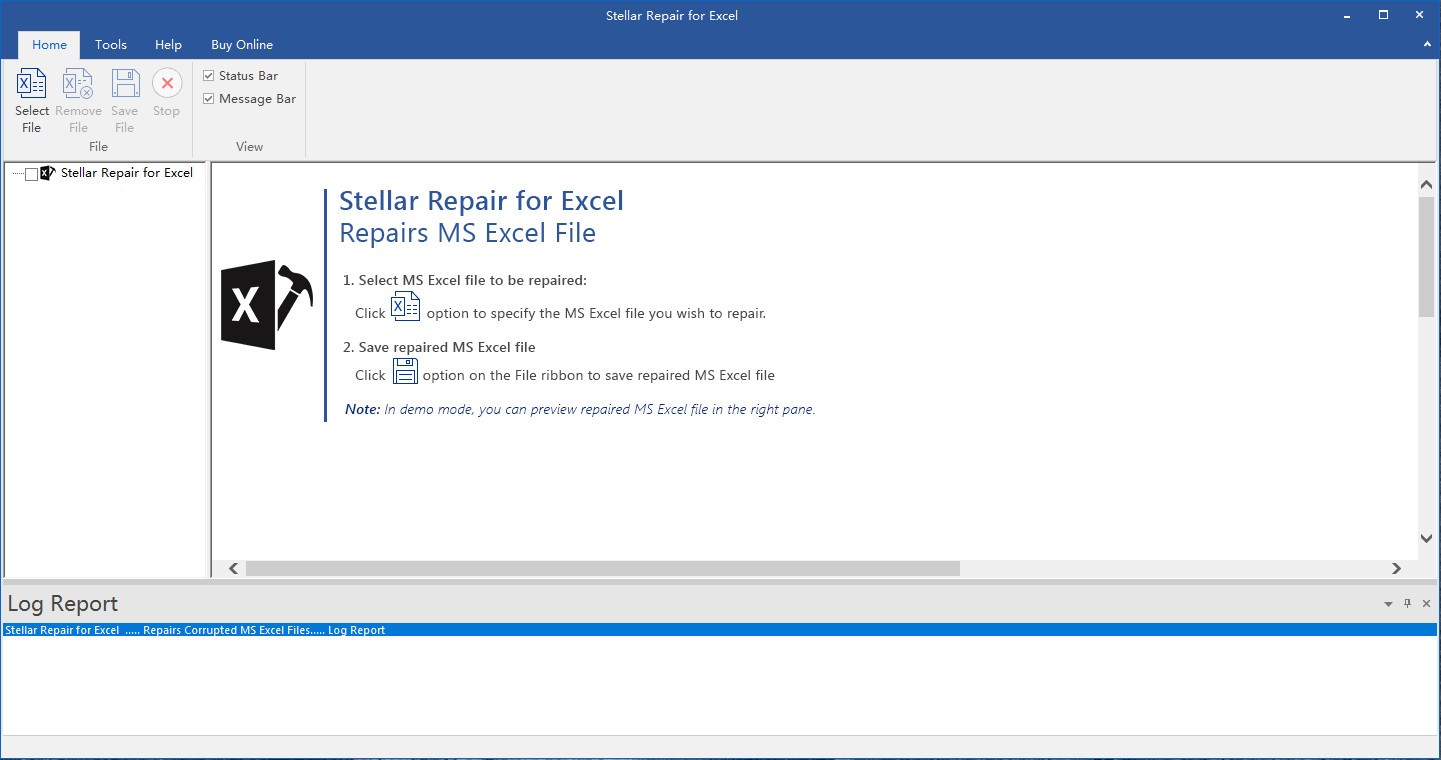Stellar Repair for Excel(Excel文件修复软件) v6.0.0.0 官方版
Stellar Repair for
Excel是一款非常专业且优秀的Excel文件修复软件,可帮助用户快速将Excel文件进行修复,当Excel文件由于病毒攻击、软件故障或意外的系统关闭而导致文件损坏时,就可以用到这款软件,软件界面虽然为全英文界面,但是一点也不影响简单的操作,只需添加Excel文件,进行简单设置,通过几个简单的步骤一键即可进行修复,可扫描选定的Excel文件,这样您就不用一个一个进行扫描了,使用起来更加方便,修复完成后,自动生成日志,可查看具体的操作信息,这么好用的软件,赶快下载试试吧!
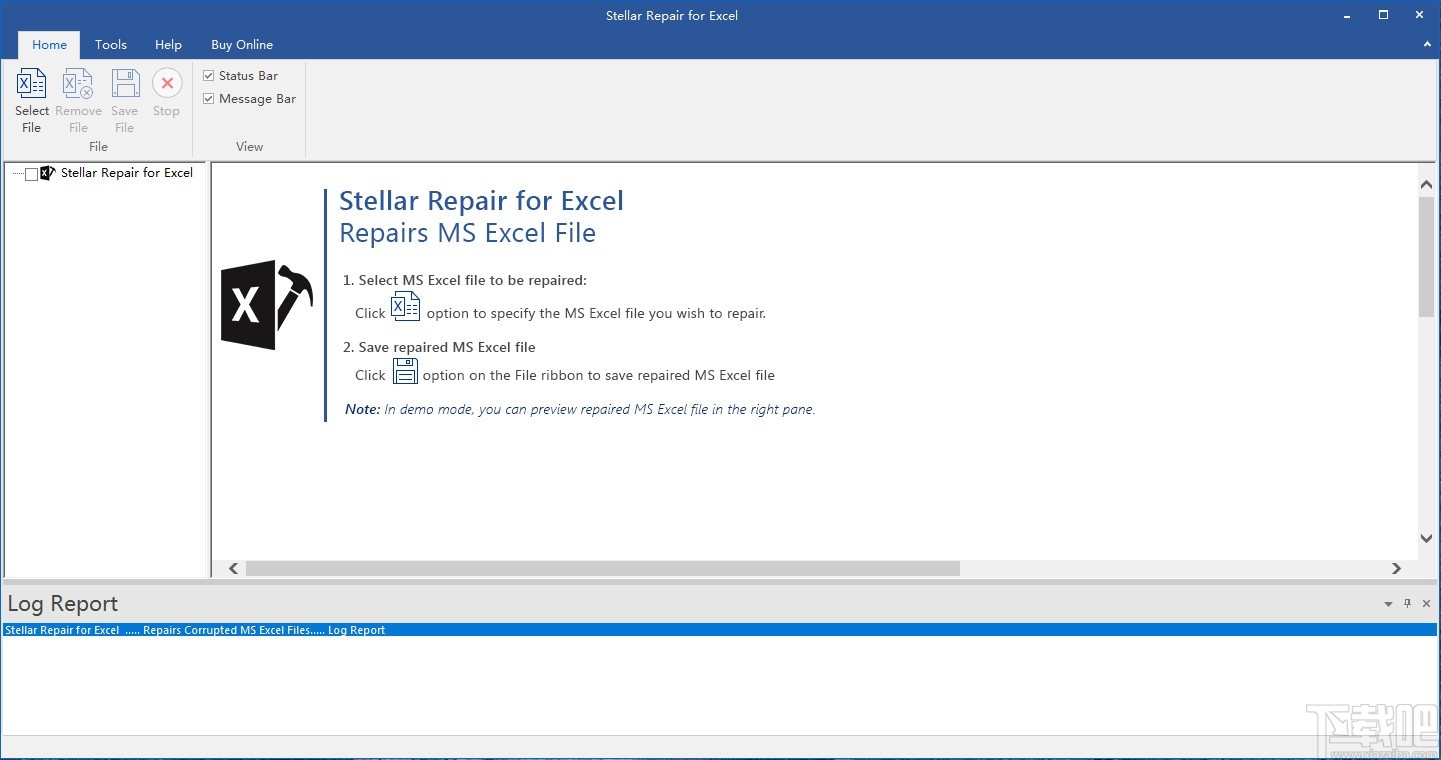
软件功能
新的和增强的GUI。
多种DPI支持。
选择文件夹选项以选择文件夹中的所有Excel文件。
修复用户定义的图表。
维修图表表。
修复图表格式。
修复单元格注释(对于二进制格式)。
维修系列趋势线。
修复条件格式设置规则。
修复工作表属性(冻结窗格,拆分,网格线,公式栏)。
修复排序和过滤器设置。
维修组和小计。
维修图像,图表和工程公式。
修复行和列的高度相同。
修复所有单元格注释(仅适用于Excel 2007,Excel 2010)。
修复所有合并单元格。
修复所有隐藏的工作表和列。
修复所有共享的公式。
修复原始Excel工作表中的所有文本,数字和表格。
恢复文件时保留格式。
修复原始Excel工作表中的所有嵌入式功能。
支持MS Excel 2019、2016、2013、2010、2007、2003和2000。
软件特色
通过相关高级算法将Excel文件恢复到其原始状态
修复的文件可以保存到硬盘上的原始位置,也可以保存到任何用户指定的位置。
可对多个Excel文件进行修复,且修复速度快
深度扫描Excel文件,全方位进行扫描
自动生成日志消息,可查看相关操作
提供帮助手册,了解有关软件的信息
使用说明
在Excel中启用加载项
Excel的Stellar Repair需要将其他设置更新为MS Excel,才能正常运行。否则,它将显示以下对话框:
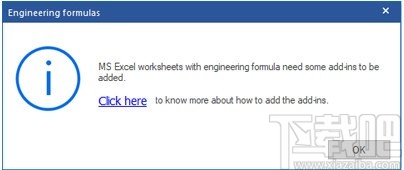
要在MS Excel 2002和2003中启用加载项,请执行以下操作:
转到工具功能区。
单击加载项。选中分析工具库框。
单击确定。
要在MS Excel 2007中启用加载项,请执行以下操作:
单击文件功能区。
转到“ Excel选项”。单击加载项。
在“管理”选项卡下,选择“ Excel加载项”选项。单击执行。
选中分析工具库框。
单击确定。
要在MS Excel 2010及更高版本中启用加载项,请执行以下操作:
单击文件功能区。
转到选项。单击加载项。
在“管理”选项卡下,选择“ Excel加载项”选项。单击执行。
选中分析工具库框。
单击确定。
选择Excel文件
您可以在Excel修复软件中选择多个Excel文件。另外,您可以指定一个文件夹或一个卷作为文件夹,以便可以从该文件夹添加所有Excel文件。
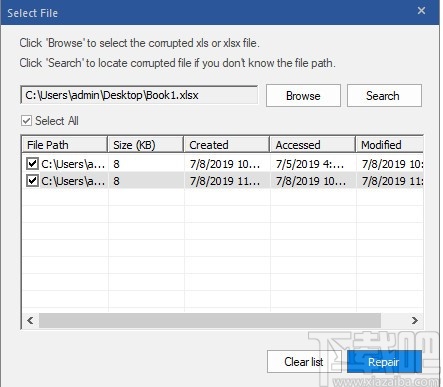
要选择文件:
单击“文件”功能区中的“选择文件”按钮。
在“选择文件”对话框中,单击“浏览”。从所需位置选择要修复的文件。
单击扫描。扫描文件的内容显示在屏幕的左窗格中。
注意:如果要清除所选文件的列表,请单击“清除列表”。
搜索Excel文件
您可以使用该软件的搜索选项在计算机中搜索Microsoft Excel文件。 如果您不知道所需文件的确切位置,则可以轻松搜索文件。
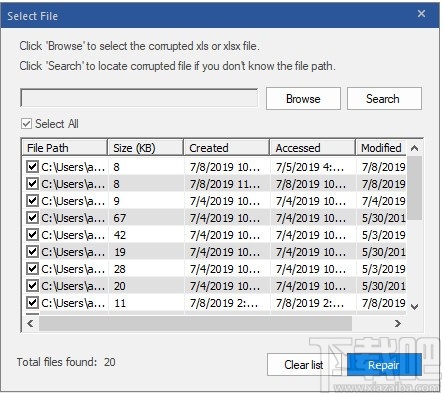
要从驱动器/文件夹搜索文件:
在“选择文件”对话框中,单击“搜索”。
在“选择文件夹”对话框中,从“查找范围”列表框中选择一个驱动器。 找到的所有文件都在“ Stellar Repair for Excel”框中列出。
从所需位置选择要修复的文件。 单击扫描。
扫描文件的内容显示在屏幕的左窗格中。
预览并保存Excel文件
用于Excel的Stellar Repair可将损坏的Excel文件修复并保存到默认位置或用户指定的位置。 您还可以在保存之前预览修复的数据库。
要预览文件,请在左窗格的树视图中双击所需的文件。
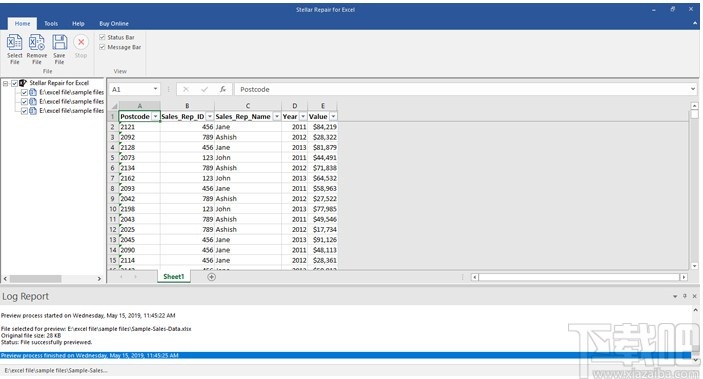
要保存Excel文件:
所有选择的文件都列在左窗格中。 在家庭功能区上,选择保存文件。 在“保存文件”对话框中,选择“默认位置”或“选择新文件夹”。 Former会将文件从添加位置保存到其原始位置。 后期允许您指定新位置。
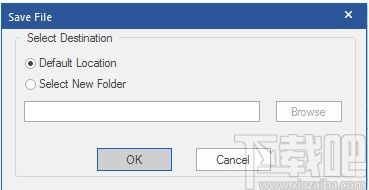
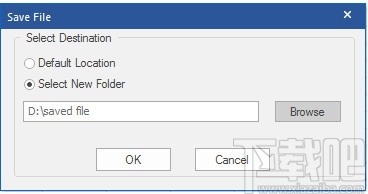
单击确定。 保存过程开始。
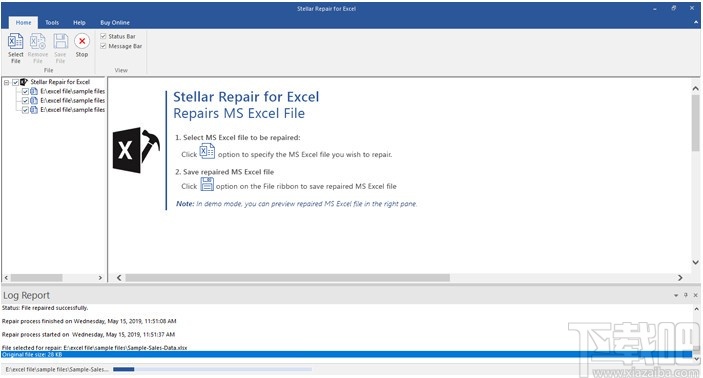
所选文件保存在指定位置。
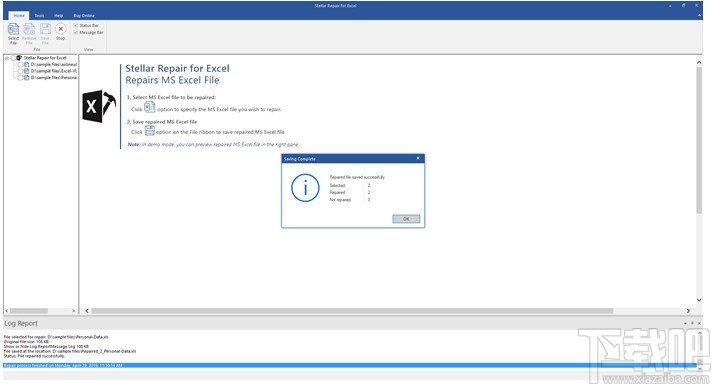
注意:该软件的演示版将仅显示每个已修复的excel文件的Sheet 1内容的预览。
删除文件
您可以从“ Stellar Repair for Excel”节点中删除文件。 如果添加了不需要的某些文件,则可以在不退出Excel Repair软件的情况下删除这些文件。
删除文件:
选中需要删除的文件的复选框。
从“主页”功能区中选择“删除文件”选项。 所有选择的文件将被删除。
注意:默认情况下,当您在树中添加文件时,将选中所有文件。 如果单击“删除文件”选项,则将删除所有文件。 因此,请确保您选中或清除了所需文件的复选框。
查看日志报告
日志窗口显示当前进程的进度。 日志窗口显示消息,例如指示进程的开始,进程的结束,损坏的文件的名称。
启用日志窗口
选中“主页功能区的视图”部分中的“消息栏”复选框。
保存日志报告
从工具功能区中选择保存日志。
在“另存为”对话框中,指定应将日志文件保存到的目标位置。 单击保存。
清除日志报告
从工具功能区中选择清除日志。
常见问题
什么是Excel的恒星修复?
用于Excel的Stellar Repair旨在修复损坏的Microsoft Excel(.xls和.xlsx)文件。该软件将扫描所有选定的Excel文件,并使用高级算法将Excel文件恢复到其原始状态。修复的文件可以保存到硬盘上的原始位置,也可以保存到任何用户指定的位置。
我忘记了Excel文件的路径,可以使用该应用程序搜索Excel文件吗?
是的,可以在驱动器或指定的文件夹中搜索Excel文件。单击“ Stellar Repair for Excel”应用程序中的“搜索文件”选项,然后执行该过程。
该软件演示版本有哪些限制?
该软件的演示版只是为了向您展示修复的可能性。如果您对演示满意,则可以购买完整版本的软件。您可以使用完整版软件修复损坏的文件。
如何同时修复多个Excel文件?
要同时修复多个文件,必须将所有文件添加到软件中。要添加多个文件:
在“文件”功能区上,选择“选择文件”。
在“ Stellar Repair for Excel”对话框中,单击“选择文件夹”。
在“浏览文件夹”对话框中,浏览并选择所需的文件夹。您也可以选择一个音量。选择文件夹或卷。单击确定。
在“ Stellar Repair for Excel”对话框中,列出了在所选文件夹或卷中找到的所有文件。选中需要修复的文件的复选框。单击扫描。所有文件将在“ Stellar Repair for Excel”节点的左窗格中列出。
遵循修复过程。
Excel的Stellar Repair需要多少时间来修复文件?
扫描时间取决于损坏程度,Excel表格的大小和数量。如果该进程正在运行,则意味着软件仍在扫描损坏的文件,您必须等待扫描过程完成。扫描完成后,您将在选定的目的地获得修复的文件。
我想分析维修过程。以后可以查看日志报告吗?
是的,该应用程序为您提供了在以后保存和查看日志报告的选项。要保存日志报告,
在“工具”功能区上,单击“保存日志”。
日志报告以文本格式保存在指定位置。
要查看报告,请访问该位置并打开文件。
-
通用包文件处理工具
2 MB/2020-08-17通用包文件处理工具(通用包文件rdb解包打包工具)可以将一个指定的包文件(类似压缩包那样包含了很多文件或文件夹在里面的文件)中的内容释放到新文件夹中,也可以逆向将一个文件夹中的内容重新打包为...
-
Hex Comparison
564 KB/2020-08-17HexComparison是一款二进制文件比较与十六进制编辑工具。它可以帮助你使用二进制格式来比较两个文件。HexComparison主要功能:1.允许快速比较两个文件。2.快速查找每一处不匹配的数据..
-
iPhone Explorer
1.73 MB/2020-08-17把你的iPhone或iPodTouch变成磁盘管理模式,iPhoneExplorer是一款支持所有iPhone(2G,3Gand3GS)和iPodtouch,同时也支持越狱与不越狱的机器的数据管理软件....
-
熊猫文件批量改名工具
896 KB/2020-08-17熊猫文件批量改名工具PandaBatchFileRenamer是一款简单上手的批量文件重命名工具,除了有独特的音频/图片/文档改名方案以外,还支持各种毫不相关的文件的自定义改名宏操作,你可以随心所欲的定制自己需要的批量命名规则,直到你满意为止。
-
Duplicate File Finder
1.54 MB/2020-08-17DuplicateFileFinder是一款优秀的重复文件查找工具,支持中文。DuplicateFileFinder这款文件比较软件支持不限数量的文件,文件夹或者驱动器进
-
Directory Toolkit
2.56 MB/2020-08-17DirectoryToolkit是一个磁盘目录与文件比较的工具软件。DirectoryToolkit包含一些文件管理的基本功能。强大的目录和文件的比较、同步目录功能,可以分割/
-
Replace Studio Pro
2.32 MB/2020-08-17ReplaceStudioPro(ReplaceStudio专业版)官方中文版是一款功能非常强大的内容查找与替换工具。别看图它图标和界面这么图,但每个功能都很强大和实用,能实
-
CloneSpy
4.2 MB/2020-08-17CloneSpy能够扫描出电脑中文件名相同、一模一样、0字节的文件,不仅能够避免电脑中文件重复浪费空间,还可以用来作硬盘/光盘的文件比对。CloneSpy更新日志:-Added:Thelistbox
- 一周最热
- 总排行榜
-
2
xplorer2 Pro
-
3
UltraCompare Pro
-
4
XYplorer(多标签文件管理器)
-
5
filegee个人文件同步备份系统
-
6
GoodSync(文件同步)
-
7
Allway Sync
-
8
SpeedCommander
-
9
WinMerge(文件比较工具)
-
10
SyncBackPro
-
2
天天炸翻天单机版
-
3
狂暴捕鱼官网504.1版
-
4
老式水果机下载手机版
-
5
彩民之家44666
-
6
老式水果机单机版
-
7
狂暴捕鱼官网有330.3版本官方
-
8
老式水果机投币游戏机
-
9
琼崖海南麻将15app下载
-
10
琼星海南麻将官方下载安装2024
您可能感兴趣的专题
-

男生必备
男生们看过来!
-

安卓装机必备
-

女生必备
女生必备app是拥有众多女性用户的手机软件,作为一个女生,生活中像淘宝、京东这类线上购物软件可以说是少不了的,小红书这种穿搭、化妆分享平台也很受欢迎,类似于西柚大姨妈、美柚这种专为女生打造的生理期app更是手机必备,还有大家用的最多拍照美颜app是绝对不能忘记的,除此之外对于一些追星女孩来说,微博也是一个必不可少的软件。超多女生必备软件尽在下载吧!
-

迅雷看看使用教程
迅雷看看播放器是一款多功能在线高清多媒体视频播放器,支持本地播放与在线视频点播,采用P2P点对点传输技术,可以在线流畅观看高清晰电影。不仅如此,迅雷看看不断完善用户交互和在线产品体验,让您的工作与生活充满乐趣。
-

驱动精灵
驱动精灵是一款集驱动管理和硬件检测于一体的、专业级的驱动管理和维护工具。驱动精灵为用户提供驱动备份、恢复、安装、删除、在线更新等实用功能,也是大家日常生活中经常用到的实用型软件之一了。
-

拼音输入法
对于电脑文字输入,拼音输入法是一种非常受欢迎的输入法,搜狗拼音输入法、百度拼音输入法、QQ拼音输入法、谷歌拼音输入法、紫光拼音输入法、智能拼音输入法等,你在用哪款呢?一款好用适合自己的拼音输入法一定对您平时帮助很大!下载吧收集了最热门国人最喜欢用的拼音输入法给大家。
-

b站哔哩哔哩怎么使用
很多人都喜欢在b站哔哩哔哩上观看视频,不单是因为可以提前看到一些视频资源,B站的一些弹幕、评论的玩法也是被网友们玩坏了!下面下载吧小编带来了b站哔哩哔哩怎么使用的教程合集!希望能帮到你啦!
-

抖音短视频app
抖音短视频app,这里汇聚全球潮流音乐,搭配舞蹈、表演等内容形式,还有超多原创特效、滤镜、场景切换帮你一秒变大片,为你打造刷爆朋友圈的魔性短视频。脑洞有多大,舞台就有多大!好玩的人都在这儿!